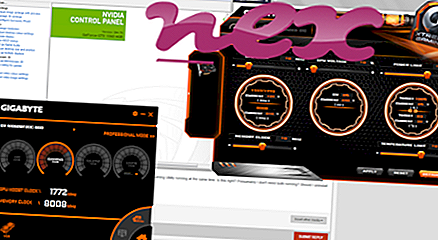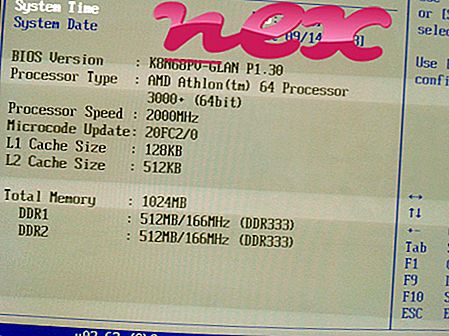O processo conhecido como badu ou sbqh ou pps ou sss ou hhh pertence ao software Cópia não autorizada uc ou pps por Cópia não autorizada.
Descrição: O Uc.exe não é essencial para o Windows e costuma causar problemas. O Uc.exe está localizado em uma sub-pasta de "C: \ Arquivos de Programas (x86)" - principalmente C: \ Arquivos de Programas (x86) \ badu \ ou C: \ Arquivos de Programas (x86) \ sbqh \ . Os tamanhos de arquivo conhecidos no Windows 10/8/7 / XP são 200.752 bytes (13% de todas as ocorrências), 163.934 bytes e 14 outras variantes.
É um arquivo sem informações sobre seu desenvolvedor. O arquivo não é um arquivo de sistema do Windows. O software é carregado durante o processo de inicialização do Windows (consulte Chave do Registro: MACHINE \ Run, Run). O programa não está visível. Uc.exe é capaz de monitorar aplicativos. Portanto tem 59% de chance de ser perigoso . no entanto, você também deve ler os comentários dos usuários.
Informações externas de Paul Collins:
- "SQUpdatesChecker" definitivamente não é necessário. Variante Xupiter SQWire - adware e seqüestrador de página inicial. Nota - não pode ser removido pelo site do Xupiter da mesma maneira que outras variantes do Xupiter
Importante: Você deve verificar o processo uc.exe no seu PC para ver se é uma ameaça. Se o badu alterou o mecanismo de pesquisa e a página inicial do navegador, você pode recuperar as configurações padrão do navegador da seguinte maneira:
Redefinir as configurações padrão do navegador para o Internet Explorer ▾- No Internet Explorer, pressione a combinação de teclas Alt + X para abrir o menu Ferramentas .
- Clique em opções da Internet .
- Clique na guia Avançado .
- Clique no botão Redefinir ....
- Ative a opção Excluir configurações pessoais .
- Copie chrome: // settings / resetProfileSettings na barra de endereços do navegador Chrome.
- Clique em Redefinir .
- Copie about: support na barra de endereços do navegador Firefox.
- Clique em Atualizar Firefox .
Os programas a seguir também foram úteis para uma análise mais profunda: Um Gerenciador de tarefas de segurança examina o processo ativo do computador no computador e informa claramente o que está fazendo. A conhecida ferramenta anti-malware B do Malwarebytes informa se o uc.exe no seu computador exibe anúncios irritantes, diminuindo a velocidade. Este tipo de programa de adware indesejado não é considerado por algum software antivírus um vírus e, portanto, não está marcado para limpeza.
Um computador limpo e arrumado é o principal requisito para evitar problemas no PC. Isso significa executar uma verificação de malware, limpar o disco rígido usando 1 cleanmgr e 2 sfc / scannow, 3 desinstalar programas que você não precisa mais, verificar programas de inicialização automática (usando 4 msconfig) e ativar a Atualização automática 5 do Windows. Lembre-se sempre de realizar backups periódicos ou, pelo menos, de definir pontos de restauração.
Se você tiver um problema real, tente se lembrar da última coisa que fez ou da última que instalou antes que o problema aparecesse pela primeira vez. Use o comando 6 resmon para identificar os processos que estão causando seu problema. Mesmo para problemas sérios, em vez de reinstalar o Windows, é melhor reparar a instalação ou, no Windows 8 e versões posteriores, executar o comando 7 DISM.exe / Online / Cleanup-image / Restorehealth. Isso permite reparar o sistema operacional sem perder dados.
ieplugin32.dll wacom_tablet.exe oodtray.exe uc.exe shellex.dll acrobat_sl.exe tempiadhide3.dll b gpupdate.exe dolbyosd.exe hola.exe hooktitle.dll